vivo手机文件管理在哪
vo手机的文件管理应用是用户管理和查找手机中各类文件的重要工具,无论是查看下载的文档、整理相册中的图片,还是管理音频和视频文件,文件管理应用都提供了便捷的操作方式,下面将详细介绍如何在vivo手机上找到并使用文件管理应用:
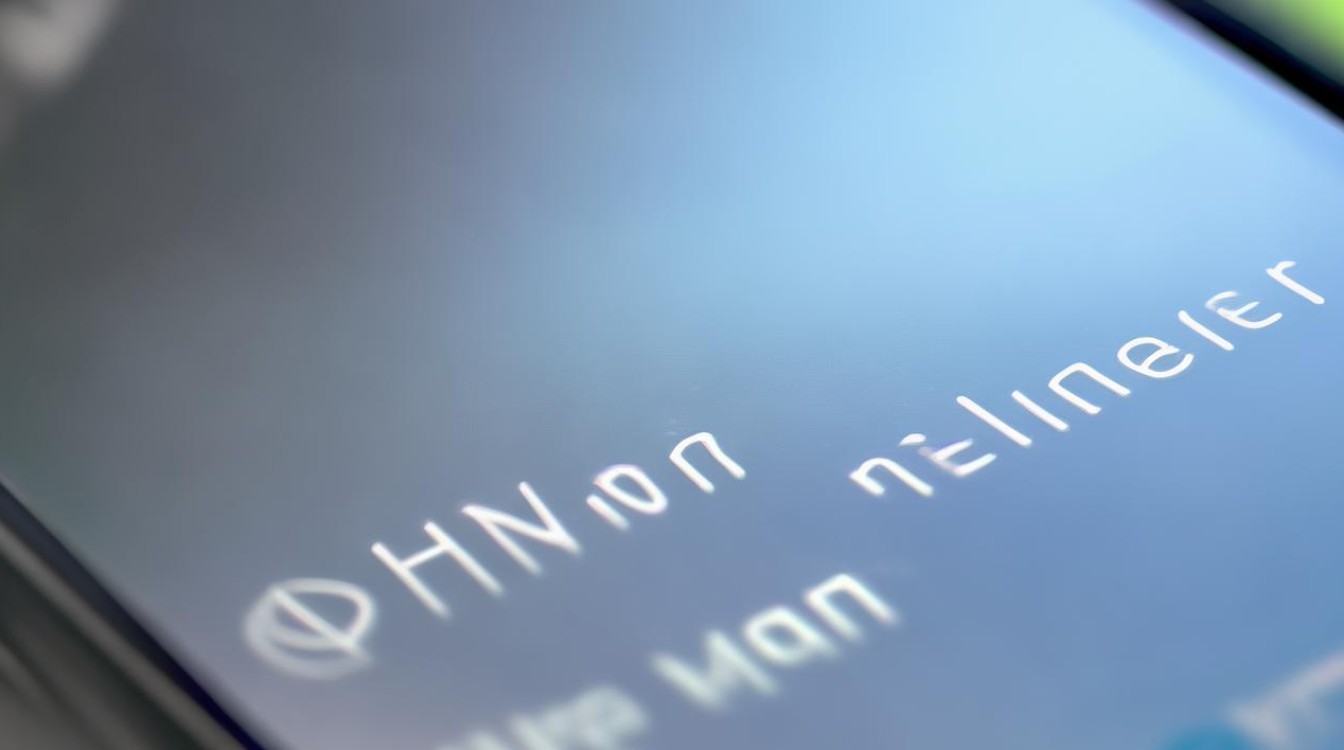
通过主屏幕查找
- 直接查找:在大多数情况下,vivo手机的文件管理图标会直接显示在手机桌面上,只需在主屏幕上仔细查找,找到一个类似文件夹形状且上面可能有文件标识的图标,点击它就能打开文件管理。
- 从“工具箱”文件夹查找:部分vivo手机会在主屏幕上有一个“工具箱”文件夹,里面可能包含了文件管理应用,可以在主屏幕上找到这个文件夹并打开,查看其中是否有“文件管理”或“我的文件”的图标。
从应用抽屉查找
- 进入应用抽屉:打开手机主屏幕下方的应用抽屉,这里会显示手机中安装的所有应用程序。
- 查找文件管理应用:在应用抽屉中滑动屏幕,找到名为“文件管理”或“我的文件”的图标,点击进入即可。
通过搜索功能查找
- 调出搜索栏:在手机主屏幕上向下滑动,调出搜索栏。
- 输入关键词搜索:在搜索栏中输入“文件管理”或“我的文件”,系统会自动显示相关应用,点击进入即可。
从负一屏查找(部分机型支持)
- 进入负一屏:从手机主屏幕向右滑动,即可进入vivo手机的负一屏界面。
- 搜索文件管理:在负一屏顶部的搜索栏中,输入“文件管理”进行搜索,搜索结果中会出现“本地应用文件管理”选项,点击即可打开文件管理应用。
通过设置查找(部分机型适用)
- 进入设置:打开手机的“设置”应用程序。
- 查找存储或文件管理相关选项:在设置中,找到“存储”或“文件管理”等相关选项,点击进入后可能会看到“文件管理”应用的入口。
以下是不同查找方式的对比表格:

| 查找方式 | 优点 | 缺点 | 适用场景 |
|---|---|---|---|
| 主屏幕直接查找 | 操作简单直接,无需额外操作 | 如果图标被删除或隐藏则无法找到 | 桌面图标未被整理或删除时 |
| 从应用抽屉查找 | 能找到所有已安装应用,较为全面 | 需要在较多应用中查找,相对耗时 | 应用抽屉未进行特殊整理时 |
| 通过搜索功能查找 | 快速准确,能定位到目标应用 | 需要记住准确的应用名称或关键词 | 忘记应用位置或应用较多时 |
| 从负一屏查找(部分机型) | 方便快捷,可直接在常用功能区查找 | 仅部分机型支持,有一定局限性 | 支持负一屏功能的机型且负一屏有相关设置时 |
| 通过设置查找(部分机型) | 可以从系统设置角度找到相关入口 | 操作步骤相对较多,不够便捷 | 在设置中有相关文件管理或存储设置选项的机型 |
vivo手机的文件管理应用可以通过多种方式找到,用户可以根据自己的手机使用习惯和实际情况选择最适合的方法。
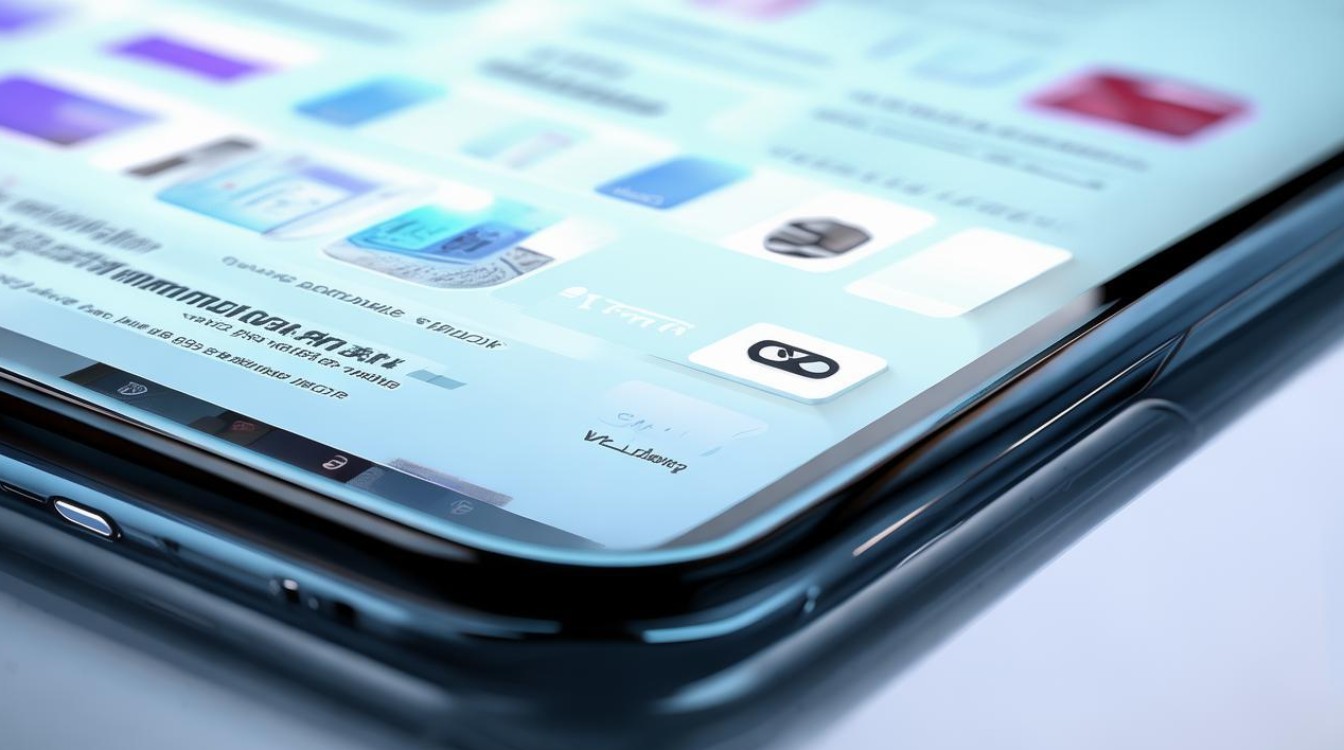
版权声明:本文由环云手机汇 - 聚焦全球新机与行业动态!发布,如需转载请注明出处。






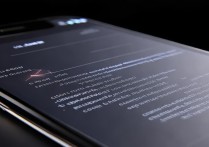





 冀ICP备2021017634号-5
冀ICP备2021017634号-5
 冀公网安备13062802000102号
冀公网安备13062802000102号